Dans Lightspeed eCom, vous pouvez gérer vos variantes depuis la page du produit.
Pour gérer vos variantes depuis la page du produit :
- À partir du menu de gauche de l’arrière-boutique, cliquez sur Produits.
- Faites défiler jusqu’à INVENTAIRE ET VARIANTES.
Gestion des variantes :
- Ajout / Suppression
- Édition en masse
- Réarrangement
- Ajout d'images
- Variante par défaut
- En savoir plus
Ajout ou suppression de variantes
Pour ajouter une variante manquante à un produit, cliquez sur Ajouter une variante dans la section INVENTAIRE ET VARIANTES.
Pour supprimer une variante, cliquez sur Action > Supprimer.
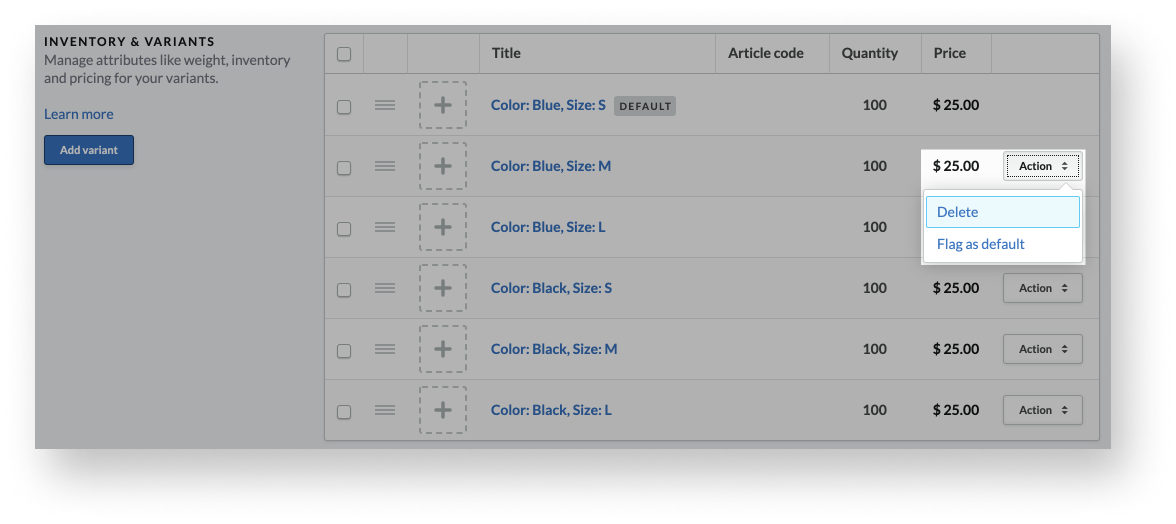
Pour en savoir plus sur l’ajout de nouvelles variantes, consultez l’article Création de variantes et d’ensembles de produits.
Édition en masse de variantes
Pour éditer en masse des variantes:
- Cochez les cases situées à gauche du titre des variantes.
- Cliquez sur '#' articles(s) sélectionné(s) > Modifier.
- Cochez les cases situées à côté des champs que vous souhaitez éditer.
- Dans le menu déroulant situé à côté de la question Toutes les valeurs sont-elles identiques ?, sélectionnez Oui si les réglages seront les mêmes pour toutes les variantes. Dans le cas contraire, sélectionnez Non.
- Cliquez sur Suivant.
- Effectuez les changements nécessaires, puis cliquez sur Sauvegarder.
Pour modifier des variantes à plus grande échelle, il est possible d’utiliser l’outil d’importation de Lightspeed eCom. Pour plus d’informations, consultez l’article Modifier des produits grâce à l’importation.
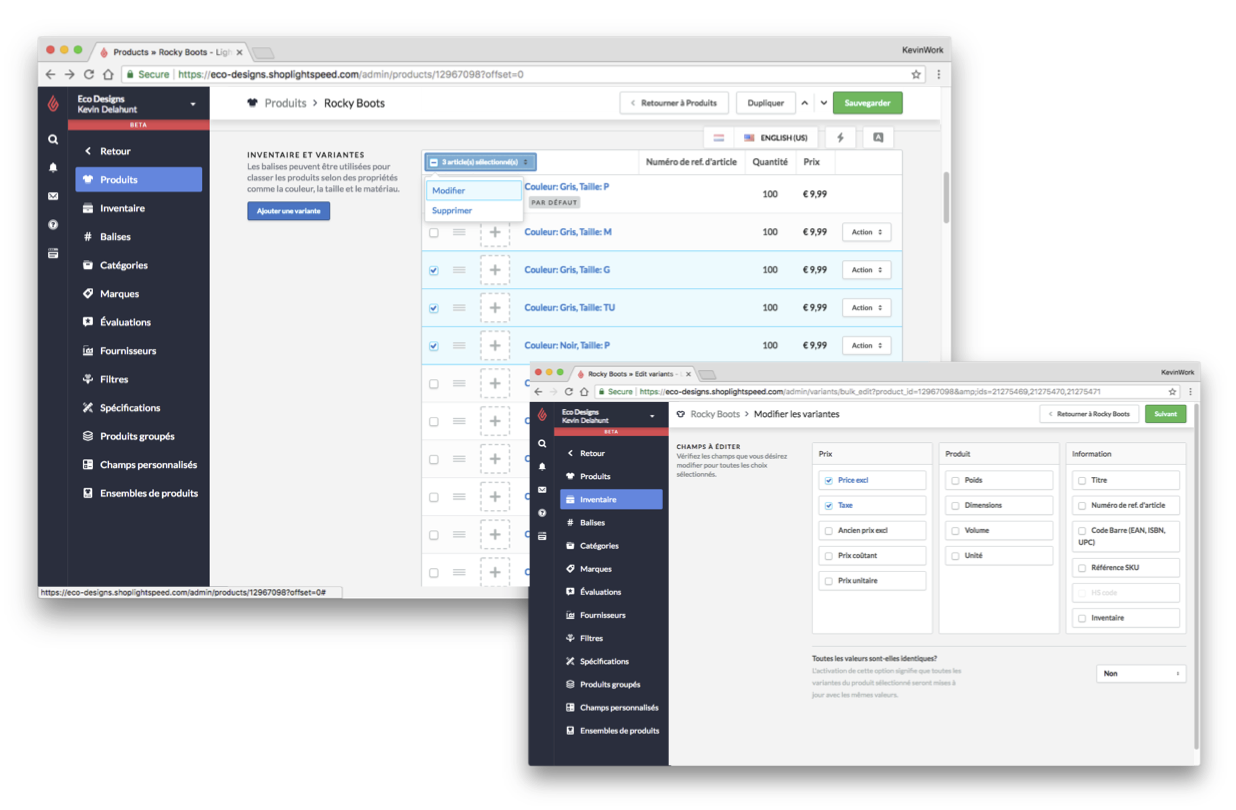
Réarrangement des variantes
Il est possible de réordonnancer les variantes en faisant glisser l’icône lignée située à droite de la case à cocher de la variante.
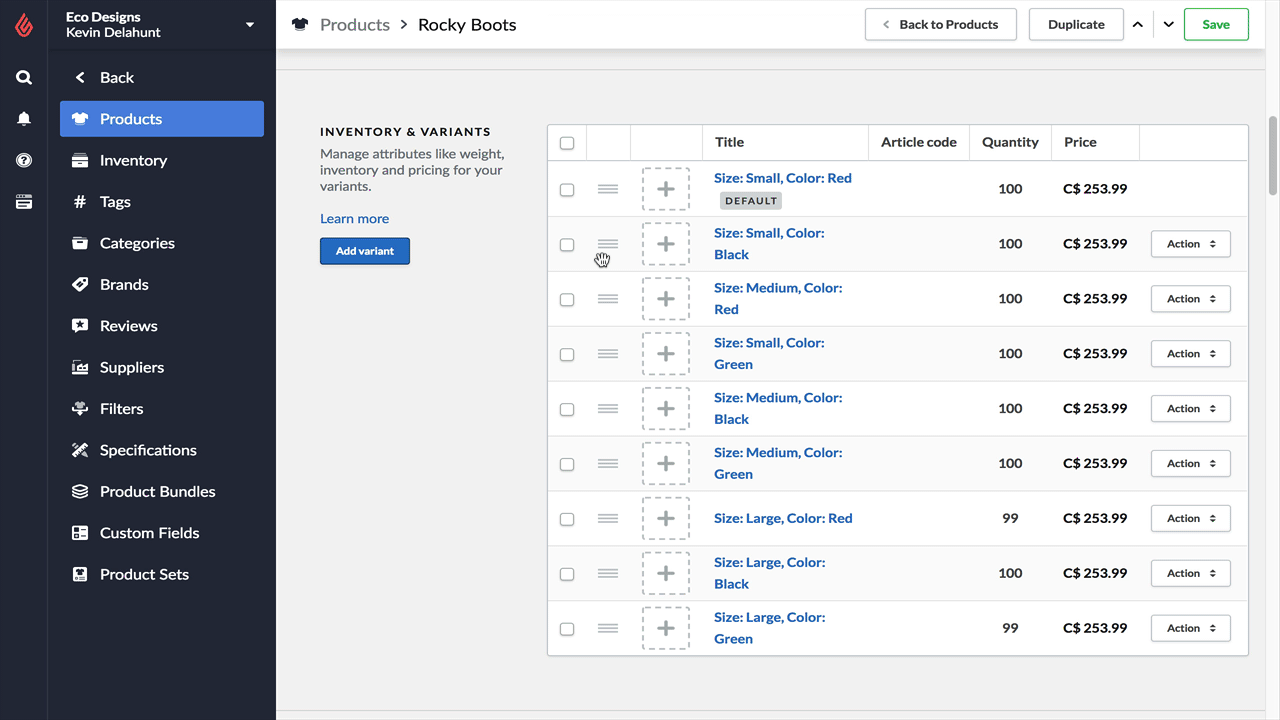
Ajout d'images aux variantes
Pour associer des images à une variante :
- Cliquez sur l’icône située à gauche du titre de la variante.
- Sélectionnez l’image appropriée.
- Cliquez sur Sauvegarder.
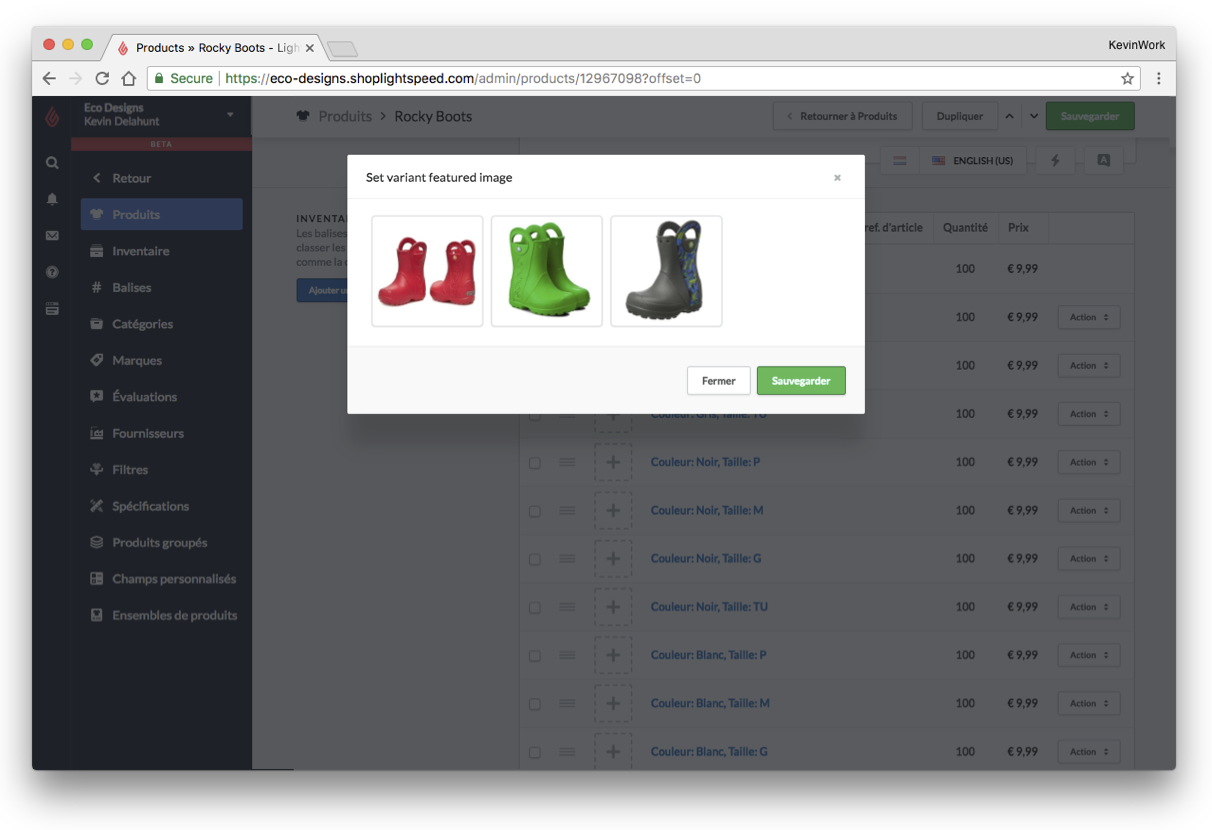
Choix d'une variante par défaut
Il est possible de choisir la variante qui s’affiche par défaut lorsqu’un client accède à la page d’un produit sur votre boutique en ligne.
Lightspeed eCom définit automatiquement la première variante ajoutée à eCom comme étant celle par défaut. Pour définir une autre variante comme étant celle par défaut, cliquez sur Action > Marquer comme option par défaut à droite du titre de la variante.
Dans le cas où une variante est en rupture de stock, Lightspeed peut automatiquement afficher la variante en stock la plus vendue. Pour activer cette fonction, naviguez vers votre arrière-boutique eCom > Paramètres > Flux des travaux. Pour plus d’informations, consultez l’article Activation de la substitution de variante - Configuration des flux de travaux de votre boutique en ligne.
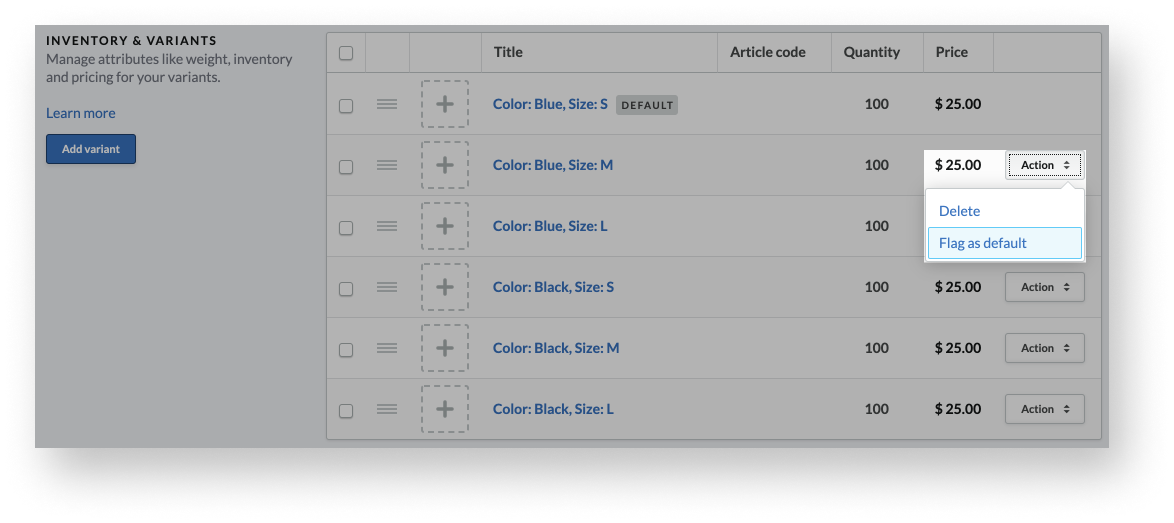
Informations supplémentaires
Pour en savoir plus sur :